어떤 컴퓨터 프로그램이든 가끔 오류가 발생하는데 클립 스튜디오도 그럴 때가 있는 것 같다. 클립 스튜디오 포맷으로 저장한 그림 파일을 열면 페인트에서 바로 열려야 하는데 갑자기 응답 없음 현상이 발생했다.
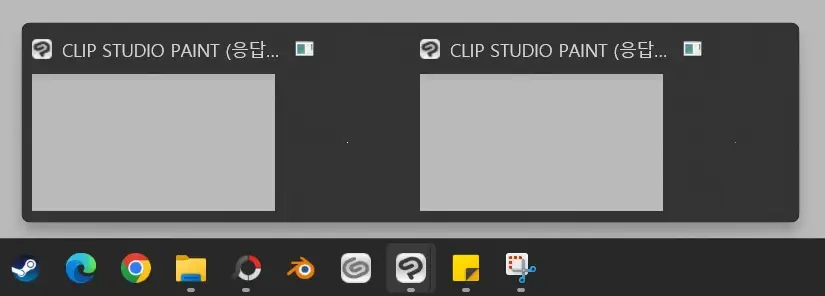
위는 먼저 그림 파일 열기에 실패한 다음, 런처 실행 후 페인트를 열었다가 또 실패해서 응답 없음 창이 2개가 되어 버린 상황이다. 프로그램 화면은 회색 바탕에 마우스 화살표가 혼자 돌고 있는 상태인데 한참 시간이 지나도 달라지는 점은 없었다.
만약 프로그램을 사용하다가 위처럼 응답 없음으로 나오면 아래 내용을 참고해서 해결해 보자.
* 아래는 윈도우 11 기준으로 작성하였으며 사용 기기나 버전에 따라 다를 수 있음
* 상황에 따라 저장된 파일 손실이 있을 수 있음
작업 관리자 종료하기
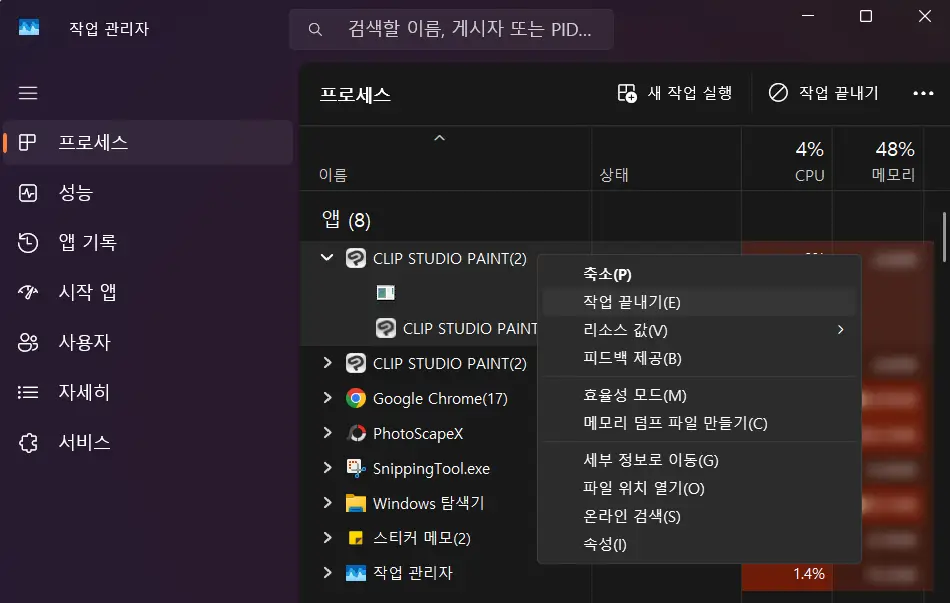
가장 간단한 방법은 페인트 화면에서 Alt+F4를 눌러 화면을 종료하는 것인데 만약 안 먹히면 작업 관리자 창을 활용해도 좋다.
키보드에 Ctrl+Shift+Esc 키 입력 – 작업 관리자 창 열기 – PAINT 아이콘에 마우스 우클릭 – 작업 끝내기(E)를 진행하면 된다.
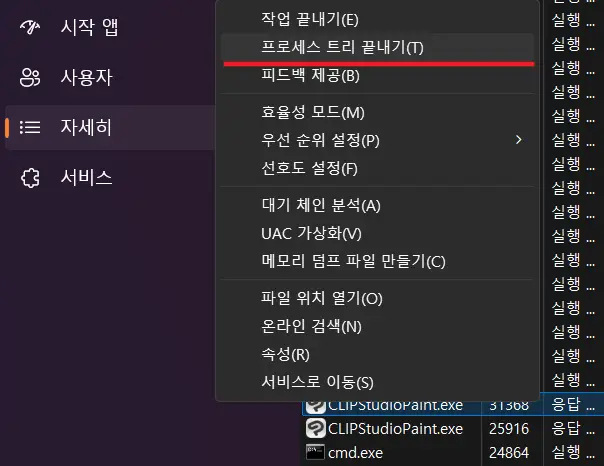
위 방법으로 안된다면 조금 전 우클릭 메뉴 창에서 세부 정보로 이동(G) 후 다시 아이콘을 찾아서 프로세스 트리 끝내기(T)를 시도해 보자.
이 메뉴는 해당 프로세스에 속한 모든 프로세스까지 종료하는 기능이다. 조금 전 작업 끝내기(E)보다 좀 더 강한 종료가 가능하다고 한다.
명령 프롬프트에서 종료
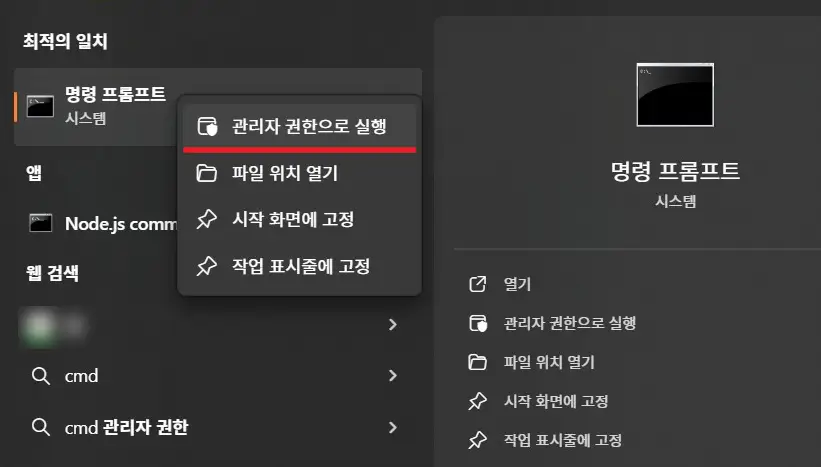
윈도우 작업 표시줄 검색 창에 cmd 입력 후 명령 프롬프트가 나오면 마우스 우클릭 – 관리자 권한으로 실행이 필요하다.
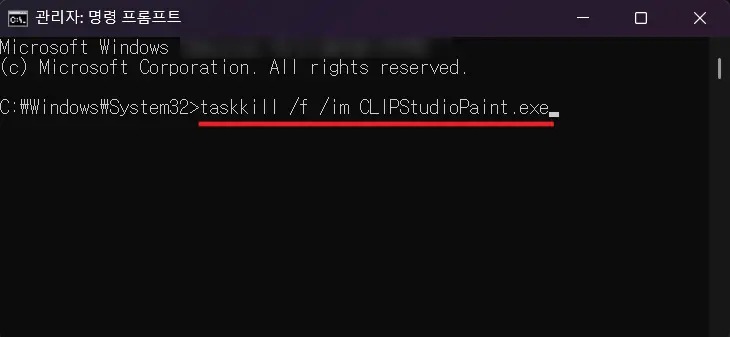
프롬프트 창이 나오면 C:\Windows\System32> 입력 창이 보이는데 위처럼 명령어를 입력하고 엔터 키를 누르면 된다.
– 클립 스튜디오 페인트 : taskkill /f /im CLIPStudioPaint.exe
– 클립 스튜디오 런처 : taskkill /f /im CLIPStudio.exe

명령어 입력에 성공하면 위와 같은 메시지가 나오고 프로그램도 바로 종료된다.
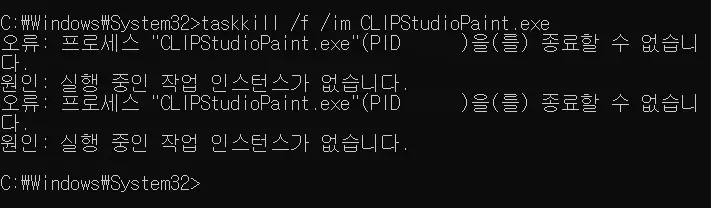
반면 실패한 경우 위처럼 ‘..종료할 수 없습니다’ 메시지가 뜨고 페인트 창 상태도 그대로이다.
컴퓨터 재부팅하기
위에 작성한 방법을 모두 진행했지만, 해결되지 않아 추가로 아래의 시도를 해보았다.
– 그래픽 드라이버 리셋 : Ctrl + Shift + Win + B 입력 시 화면이 깜빡이면서 그래픽 드라이버 리셋됨
– 가상 데스크탑에서 종료 : Win + Ctrl + D키를 입력하면 가상 데스크탑이 생기는데 다시 작업 관리자 실행 – 작업 종료
– 리소스 모니터에서 프로세스 정지 : Ctrl + Shift + Esc 입력 – 작업 관리자 왼쪽 상단의 ‘성능’ – 창 오른쪽 상단 점 세 개 – 리소스 모니터 – 페인트 아이콘에 우클릭 후 프로세스 종료
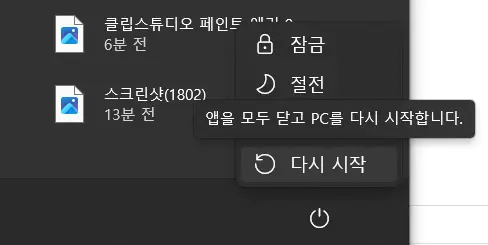
최종적으로 어떤 방법도 효과가 없어서 결국 컴퓨터 재부팅을 했고, 다시 부팅 후 페인트는 정상 작동했다. 아마 원인을 알 수 없는 일시적인 오류가 아니었을까 싶다.
다만 재부팅은 작업 중인 파일 저장 내역에 손상이 있거나 혹은 SSD 수명에도 영향이 있을 수 있다고 하니 최후의 옵션 정도로 생각하면 좋을 것 같다.
* 번외로 컴퓨터에 설치했던 불필요한 프로그램 몇 가지를 삭제했다. 이 중 일부는 컴퓨터 부팅 후 자동 시작으로 설정되어 있었는데 클립 스튜디오 작동에 마이너스 영향을 미치지 않을까 싶다. 프로그램 정리가 효과가 있었는지 클립 스튜디오 페인트 작동 오류도 해결되었다.
타블렛 펜 커서 끊김 렉 걸림 증상 해결하는 방법
클립 스튜디오 브러시 선 꼬리 뾰족할 때 해결하는 방법







